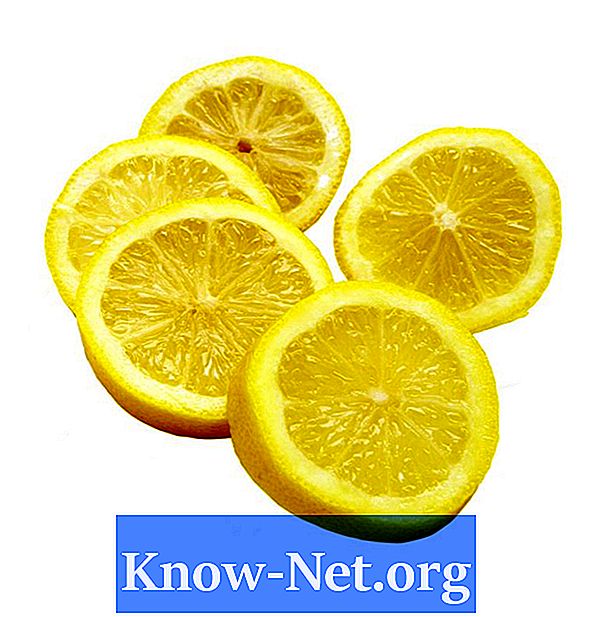Innehåll
Några fotografer tycker om att inkludera ett datum- och tidsstämpel på sina foton för att hjälpa dem att komma ihåg när fotot togs. Många digitalkameror innehåller en datum- och tidsmarkering när bilden sparas, men den gör den inte synlig på bilden. Canon PowerShot-kameror tillåter användare att göra det synligt på fotot, även om alternativet endast är tillgängligt vid fotografering i "Vykort" -läge.
vägbeskrivning

-
Tryck på "Menu" knappen och använd höger navigeringsknapp för att välja menyn "Set Up".
-
Bläddra ner till "Date / Time" och tryck på "Func./Set" -tangenten. Inställt datum och tid visas på skärmen och månadsenheten börjar blinka.
-
Ställ in månadsenheten genom att trycka uppåt eller nedåt på navigeringsknapparna. Byt till dagsenheten genom att trycka på höger navigeringsknapp. Gör samma anvisningar för att ställa in varje enhet av datum och tid.
-
Tryck på "Func./Set" för att spara datum och tid.
Ange tid och datum
-
Tryck på "Func./Set" -knappen och välj "Inspelningspixlar" och "Vykort". Kameran kommer nu att vara i vykortläge.
-
Öppna menyn "Rec.". (Inspelning) genom att trycka på knappen "Meny" på baksidan av kameran.
-
Välj "Datumstämpel" genom att trycka på navigeringsknappen nedåt.
-
Ändra "Date Stamp" genom att trycka på navigeringsknappen åt höger eller vänster. Dina alternativ är "Av", "Datum" eller "Datum / Tid". Nu när du tar bilder visas datum eller datum och tid.
Placerar datummarkören
tips
- Alternativet "Datumstämpel" visas i menyn "Återställ". (Inspelning) när kameran befinner sig i andra fotograferingslägen. Du kan dock inte ändra inställningen.